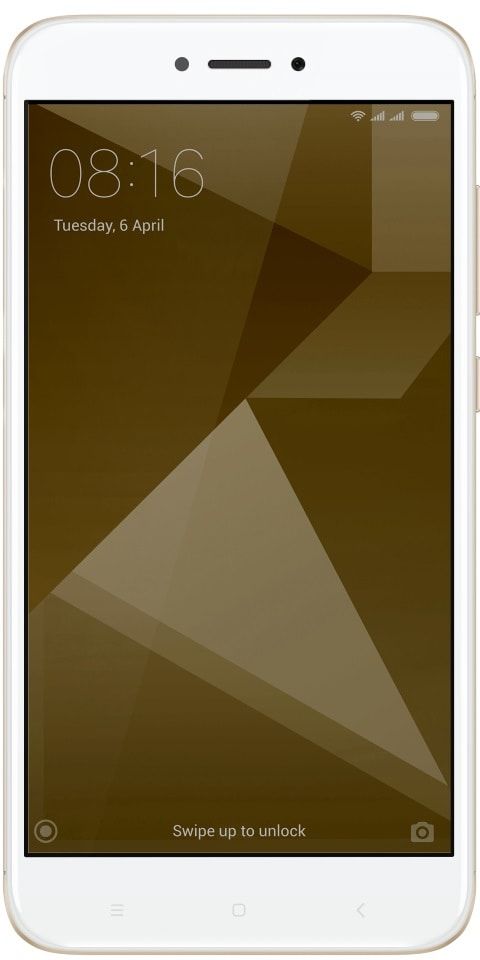Cara Memperbaiki Terdapat Masalah Memulakan Persediaan Windows 10

Adakah anda ingin membetulkan ralat ‘Ada Masalah Memulakan Persediaan Windows 10’? Sebilangan pengguna dapat menyelesaikan peningkatan ke Windows 10 hingga MediaCreationToolx64.exe setelah terpaksa membatalkan kaedah di pertengahan kerana keadaan yang tidak dijangka. Apabila ternyata, pemadaman manual atau kemalangan yang tidak dijangka semasa proses peningkatan boleh rosak MediaCreationToolx64.exe.
Bila-bila masa masalah itu berlaku MediaCreationToolx64.exe akan menunjukkan mesej ralat yang diberikan setiap kali anda membuka utiliti:
Terdapat masalah semasa memulakan Persediaan. Tutup alat, mulakan semula PC anda, dan kemudian cuba jalankan alat itu lagi.
Oleh itu, terdapat banyak penyelesaian yang digunakan oleh banyak pengguna dalam situasi yang sama untuk menyelesaikan masalah ini. Ikuti langkah-langkah yang diberikan di bawah ini sehingga anda dapat mencari jalan keluar yang dapat menyelesaikan masalah dan membolehkan anda menyelesaikan keseluruhan proses peningkatan.
Lihat juga: Cara Memperbaiki Kod Ralat Outlook 80090016 Untuk Office 365
Cara Memperbaiki Terdapat Masalah Memulakan Ralat Persediaan Windows 10

Ikuti kaedah yang diberikan di bawah untuk menyelesaikan ralat ‘Terdapat Masalah Memulakan Persediaan Windows 10’:
Betulkan 1: Mengeluarkan folder $ Windows ~ BT $ & $ Windows ~ WS $
Sebilangan besarnya, ralat ini berlaku kerana beberapa folder tersembunyi yang dihubungkan dengan MediaCreationToolx64.exe alat - $ Windows ~ BT $ dan $ Windows ~ WS $ . Walau bagaimanapun, kedua lokasi ini dapat menyimpan fail sementara yang diperlukan untuk proses peningkatan.
pengalaman geforce bagaimana menambah permainan
Penyelesaiannya melibatkan mengeluarkan dua folder menggunakan isinya, sehingga membenarkan MediaCreationToolx64.exe alat untuk mula segar. Anda juga tidak boleh menyentuh folder kecuali anda menggunakan Safe Mode. Untuk mempermudah anda, berikut adalah artikel lengkap mengenai memulakan semula dalam Safe Mode dan membuangnya $ Windows ~ BT $ dan $ Windows ~ WS $ folder untuk menyelesaikan Terdapat masalah semasa memulakan Persediaan. kesilapan MediaCreationToolx64.exe alat:
- Mula-mula mengakses ikon Mula (sudut kiri bawah). Anda kemudian boleh mengetuk Kuasa ikon dan kemudian tahan Pergeseran kekunci semasa mengetuk mulakan semula. Ini akan menghidupkan semula PC anda ke Safe Mode.
- Pada permulaan seterusnya, PC anda harus berjaya memasuki Safe Mode.
- Anda kemudian boleh membuka File Explorer dan menuju ke Pandangan tab melalui pita yang terletak di bahagian atas tetingkap. Kemudian, pastikan kotak pilihan dihubungkan dengan Fail Tersembunyi ( Tunjukkan Fail Sistem Tersembunyi pada versi Windows yang lebih lama) dihidupkan.
Lebih jauh;
- Apabila Item Tersembunyi dihidupkan. Kemudian pergi ke jalan akar pemacu Windows anda (C: / kemungkinan besar) pilih $ Windows ~ BT $ dan $ Windows ~ WS $ folder. Kemudian, ketik kanan pada mereka dan pilih Padam untuk membuangnya.
- Apabila kedua-dua folder berjaya dipadamkan dari jalan akar dari C: /. Anda kemudian boleh membuka Tong Kitar Semula dan memadam kandungannya untuk menghapus data yang tinggal MediaCreationToolx64.exe.
- Mulakan semula PC anda untuk boot semula ke mod biasa. Pada permulaan seterusnya, pergi ke MediaCreationToolx64.exe lagi. Sekarang anda seharusnya dapat menyelesaikan peningkatan ke Windows 10 tanpa masalah kecuali anda membatalkan pemasangan lagi. Apabila ia berlaku lagi, ulangi kaedah di atas sekali lagi.
Sekiranya penyelesaian ini tidak berjaya atau anda mencari pendekatan lain, turun ke Kaedah 2 .
Lihat juga: Panduan Pengguna Untuk Menurunkan Versi Windows 10 Enterprise To Pro
Betulkan 2: Terapkan semua kemas kini Windows yang belum selesai
Banyak pengguna lain telah mendakwa bahawa masalah itu diselesaikan secara automatik setelah mereka menggunakannya Kemas kini Windows berjaya menerapkan setiap kemas kini yang belum selesai. Pengguna yang menghadapi masalah yang sama mendakwa bahawa Alat Pembuatan Media dibuka tanpa kesalahan Terdapat masalah semasa memulakan Persediaan. setelah anda berjaya menerapkan semua kemas kini.
Berikut adalah artikel ringkas untuk memastikan model Windows anda terkini:
- Pukul Kekunci Windows + R untuk membuka kotak Run. Kemudian, masukkan wuapp dan tekan Masukkan untuk membuka skrin Windows Update.
- Dari skrin Kemas Kini Windows, ketuk sahaja Periksa Kemas kini butang dan tunggu sehingga pemeriksaan selesai.
- Ikuti arahan di skrin untuk memasang semua Kemas kini Windows yang belum selesai sehingga PC anda terkini. Mungkin muncul arahan dan meminta anda menghidupkan semula komputer anda berkali-kali. Ia bergantung pada jumlah kemas kini yang belum selesai yang terkumpul.
- Setelah komputer anda dikemas kini. Anda kemudian boleh melakukan but semula terakhir dan kemudian berjaya membuka MediaCreationToolx64.exe alat pada permulaan yang lain. Anda kemudian dapat menyelesaikan peningkatan tanpa apa-apa Terdapat masalah semasa memulakan Persediaan. kesilapan.
Sekiranya anda masih menghadapi masalah yang sama 'Terdapat Masalah Memulakan Persediaan Windows 10', tatal ke bawah ke sebelah kaedah di bawah.
Lihat juga: Cara Memperbaiki jika Papan Kekunci Dell Tidak Berfungsi - Tutorial
Betulkan 3: Menjalankan setupprep.exe dalam folder ESD
Pengguna dapat menyelesaikan masalah setelah menjalankan SetupPrep yang dapat dilaksanakan dari folder ESD.
sembunyikan permainan daripada rakan-rakan dengan stim
Anda dapat melihat folder ESD pada folder root Pemacu Windows . OS juga menggunakannya untuk tugas penghantaran perisian elektronik. Walau bagaimanapun, Windows menggunakannya untuk memasang atau memuat turun fail di komputer anda melalui sambungan internet.
Kepala ke C: ESD Windows sumber dan lihat jika anda mencari setupprep.exe. Sekiranya anda melakukannya, ketik dua kali padanya dan ikuti arahan di skrin untuk menyelesaikan untuk menaik taraf dari sini. Anda juga boleh melakukannya tanpa melihat Terdapat masalah semasa memulakan Persediaan.
Sekiranya anda masih menghadapi ralat yang sama 'Terdapat Masalah Memulakan Persediaan Windows 10', turunkan dengan pembaikan seterusnya di bawah.
Lihat juga: Pin Anda Tidak Ada Lagi Kerana Perubahan pada Tetapan Keselamatan pada Peranti ini
Betulkan 4: Melaksanakan penyelesai masalah Pembaruan Windows
Sekiranya semua jalan penyelesaian terbukti menjadi bust, anda harus melihat apakah penyelesai masalah Pembaruan Windows berjaya menyelesaikan masalah tersebut. Beberapa pengguna mendakwa bahawa masalah itu diselesaikan secara automatik setelah mereka menjalankan penyelesai masalah Pembaruan Windows.
cara menggabungkan dua folder di windows 10
Berikut adalah artikel ringkas mengenai cara menjalankan pemecah masalah Pembaruan Windows:
- Pukul Kekunci Windows + R untuk membuka kotak Run. Kemudian, masukkan control.exe / nama Microsoft. Penyelesaian masalah dan tekan Masukkan untuk membuka skrin Penyelesaian Masalah.
- Dari skrin Penyelesaian Masalah Windows, ketuk Kemas kini Windows dan kemudian ketik Jalankan penyelesai masalah .
- Ikuti arahan di skrin untuk menjalankan pemecah masalah Pembaruan Windows dan kemudian ketuk Gunakan penyelesaian ini sekiranya masalah telah dijumpai.
- Apabila prosedur berjaya diselesaikan, reboot PC anda dan kemudian lihat apakah masalahnya telah diperbaiki pada permulaan seterusnya.
Petua: Sekiranya tidak ada penyelesaian yang menyelesaikan masalah untuk anda, kami mengesyorkan anda menggunakan Restoro Repair Tool yang mengimbas repositori untuk menggantikan fail yang hilang atau rosak. Kerana ia berfungsi dalam banyak situasi, di mana masalahnya berpunca dari kerosakan sistem. Restoro juga akan mengoptimumkan PC anda untuk prestasi maksimum. Anda boleh memasang Restoro setelah mengetuk di sini.
Kesimpulan:
Saya harap anda sekarang dapat memahami cara menyelesaikan masalah ‘Ada Masalah Memulakan Persediaan Windows 10’. Sekiranya langkah-langkahnya terbukti berguna, bagikan kepada rakan anda dan bantu mereka. Untuk pertanyaan dan pertanyaan lebih lanjut, beritahu kami di bahagian komen di bawah. Jangan lupa untuk berkongsi maklum balas anda dengan kami!
Menunggu maklum balas berharga anda!
Baca juga: